Manchmal würde man gern nachträglich sehen können, worauf genau die Kamera bei der Aufnahme fokusiert hat. Die Information, welcher Fokuspunkt genutzt wurde, wird in der Regel in den EXIF-Daten der Bilddatei abgespeichert, aber wie kann man sie auslesen? Manche EXIF-Viewer zeigen das an, die Tools von Canon oder Nikon können das auch, aber will man wirklich für jede Kleinigkeit ein anderes Programm bemühen? Wäre es nicht komfortabler, das aus dem gewohnten Workflow heraus überprüfen zu können?
Show Focus Points for Lightroom ist ein Plugin für Lightroom und kann, wie es der Name bereits deutlich macht, genau das.
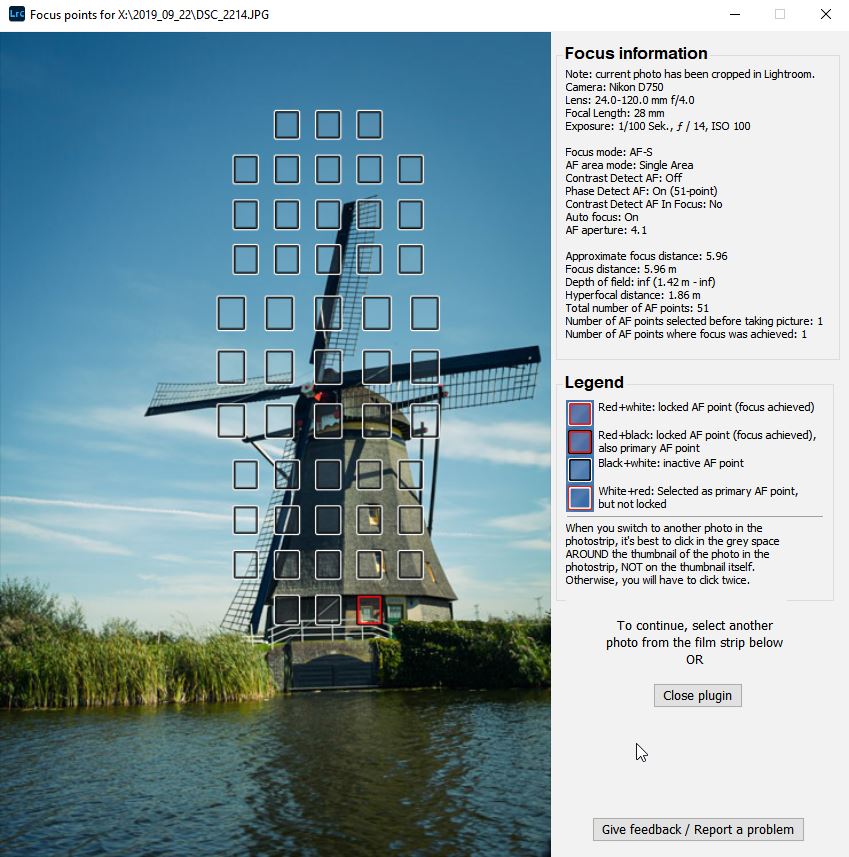
Das Plugin ist kostenlos für Windows und Mac OS verfügbar. Leider stammt die aktuellste Version aus 2019 und demzufolge werden viele aktuelle Kameras nicht unterstützt. Im Grunde werden nahezu ausschließlich Canon- und Nikon-Kameras unterstützt, eine vollständige Übersicht findet Ihr im ersten Punkt der FAQ.
Installation des Plugins
Vielen ist wahrscheinlich gar nicht bekannt, dass in Lightroom auch Plugins eingebunden werden können, daher an dieser Stelle auch noch eine kurze Anleitung zur Installation.
Nach dem Download des Plugins entpackt Ihr die Datei in ein Verzeichnis Eurer Wahl. Sucht Euch einen Ort, den Ihr nicht versehentlich löschen werdet, in meinem Fall habe ich auf Laufwerk C: einen Ordner LRPlugins angelegt. In der Zip-Datei befindet sich ein Ordner namens FocusPoints.lrplugin.
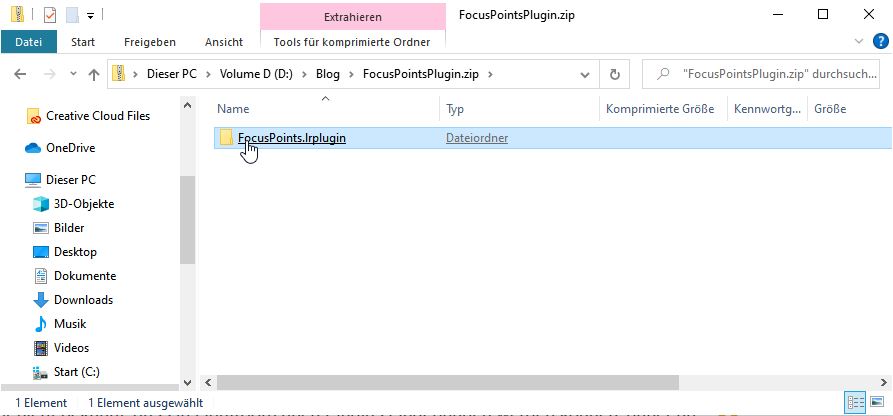
Diesen Ordner kopiert Ihr komplett in Euer Verzeichnis, in meinem Fall ist das C:\LRPlugins\. In Lightroom nun unter dem Menüpunkt Datei den Zusatzmodul-Manager öffnen und hier auf Hinzufügen klicken.
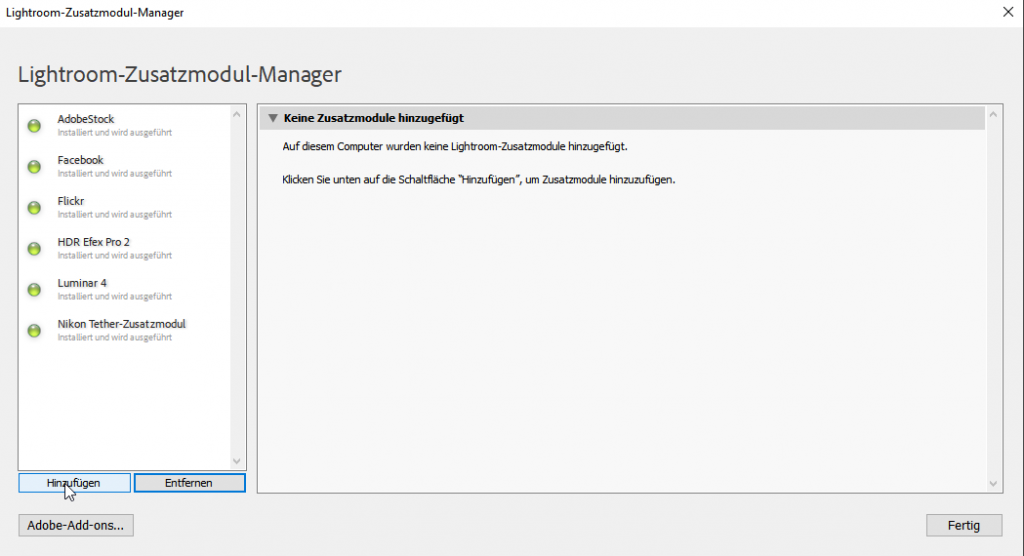
Wählt nun den soeben kopierten Ordner aus, klickt auf “Ordner hinzufügen” und nach einer kurzen Denkpause ist das Plugin eingebunden.
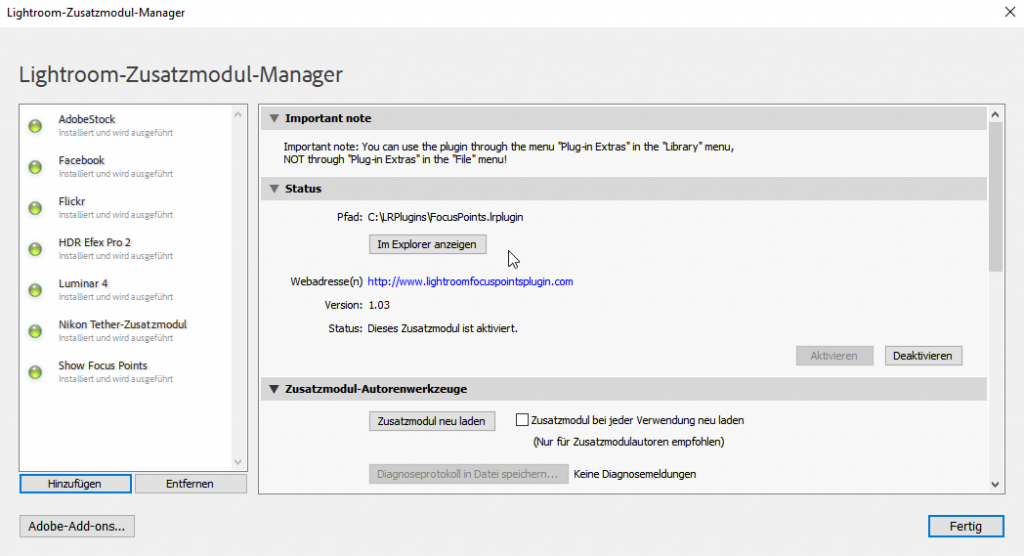
Klickt auf “Fertig” und damit ist das Plugin installiert.
Show Focus Points verwenden
Das Plugin steht in Lightroom ausschließlich in der Bibliothek zu Verfügung. Zum Starten wählt Ihr im Menü Bibliothek > Zusatzmoduloptionen > Show Focus Points.
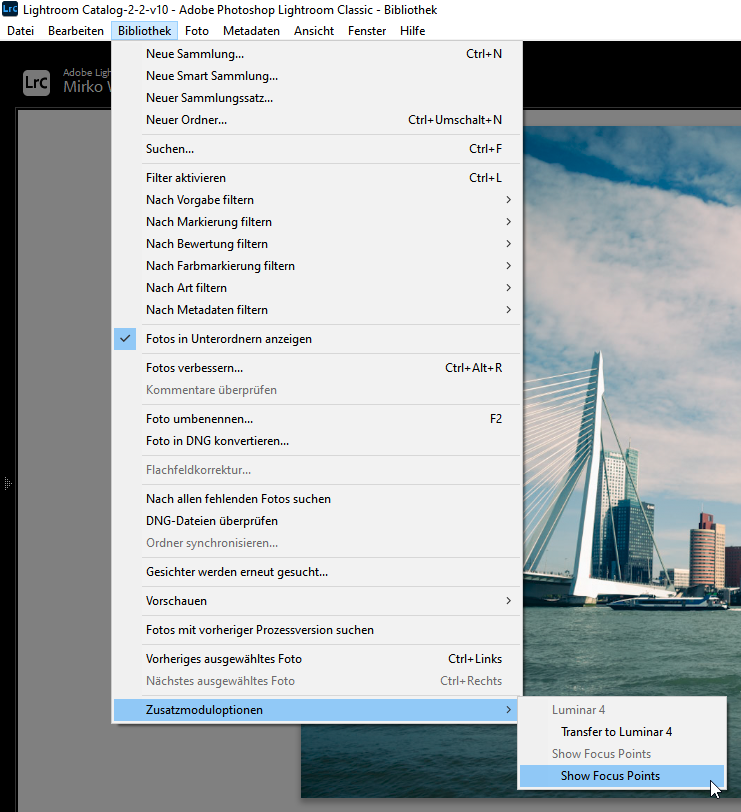
Nach ein paar Sekunden öffnet sich das bereits am Anfang des Beitrages gezeigte Fenster und hier könnt Ihr nun den verwendeten Fokuspunkt sehen. Außerdem werden rechts neben dem Bild diverse weitere Informationen zur Aufnahme angezeigt. Sollte das Foto mit einer nicht unterstützten Kamera aufgenommen worden sein, dann erscheint lediglich ein entsprechender Hinweis.
Welchen Nutzen hat Show Focus Points?
In erster Linie ist bei einem Foto lediglich relevant, ob es gefällt, die Aufnahme nicht verwackelt ist und der Fokus dort sitzt, wo man ihn haben wollte. Hierbei kann das Plugin natürlich nicht helfen. Allerdings kann es eine große Hilfe bei der Analyse sein, warum ein Bild eben nicht so aus der Kamera kam, wie man es sich vorgestellt hat. Gerade wenn man die Wahl der Fokuspunkte der Automatik überlassen hat zeigt sich schnell, welche Entscheidung sie getroffen hat. Ebenso wird deutlich, wenn man den Fokuspunkt eben nicht exakt auf die Augen, sondern eher Richtung Nase verschoben hat.
Es bleibt zu hoffen, dass es irgendwann mal eine aktualisierte Version geben wird, die auch neuere Kamera-Modelle unterstützt. Beispielsweise ist die komplette Z-Reihe von Nikon leider nicht in der Liste enthalten.















Das Plugin ist von 2019 und funktioniert mit aktuellen Lightroomversionen Classic leider nicht mehr. Gibt es eine Alternative?
Das wundert mich. Ich habe es soeben in der aktuellen Lightroom Classic Version getestet – es funktioniert nach wie vor.
Von Nikon gibt es übrigens ebenfalls Tools, mit denen man sich (unter anderem) auch diese Informationen anzeigen lassen kann. Nikon NX Studio oder ViewNX können das ebenfalls. Ob es da auch aktuellere Tools gibt, weiß ich gerade nicht, ich selbst nutze die Nikon Software nicht. Und ich gehe davon aus, dass auch die anderen Kamerahersteller so etwas anbieten. Hier fand ich charmant, dass es direkt in Lightroom verfügbar ist. Nur leider werden eben die aktuelleren Kameramodelle nicht mehr unterstützt.